Könnyű és gyors Android Root útmutató

Miután rootoltad az Android telefonod, teljes rendszerhozzáférésed lesz, és számos olyan alkalmazást futtathatsz, amelyek root hozzáférést igényelnek.
Az Android-akkumulátor élettartamának meghosszabbítása véget nem érő harc az Android-felhasználók számára. Olyan dolgokat csinál, mint például, hogy magával hordja a töltőt, és megpróbálja csak a szükséges alkalmazásokat megjeleníteni a kezdőképernyőn, de úgy érzi, ez nem elég. A jó hír az, hogy több dolgot is megtehet, hogy a lehető legtöbb akkumulátort megtakarítsa. Olvassa tovább, hogy megtudja, milyen tippeket használhat Android-akkumulátorának a lehető leghosszabb ideig történő kitartására.
Hogyan tegyük ki az Android akkumulátorát
Számos egyszerű feladattal meghosszabbíthatja telefonja akkumulátorának élettartamát. Például csak akkor használhatja telefonját, ha üzenetet vagy e-mailt kap. Nehéz, de ha nem tudod kivenni a telefont felesleges okokból, az segít.
A képernyő fényerejének csökkentése is segít. Minél magasabb, annál gyorsabban lemerül az akkumulátor. A képernyő fényerejének növelése nehéz lehet, ha kint tartózkodik, mivel a megfelelő fényerő nem elegendő. Könnyedén leengedheti, ha kétszer lefelé húzza a képernyőt, és használja a csúszkát.
Próbálja meg az alkalmazásokat sötét módba helyezni, hogy az Android akkumulátora tovább üzemeljen
Ha az alkalmazásokat sötét módba állítja, az akkumulátor élettartamát kíméli, mivel kevesebb fényt, és ennek következtében kevesebb energiát fogyaszt. A sötét mód beállításához meg kell adnia az alkalmazás beállításait. De megpróbálhatja Android-eszközét is sötét módba helyezni, mivel egyes alkalmazások alkalmazkodnak a rendszerbeállításokhoz.
Android-eszközét sötét módba állíthatja, ha megnyitja a Beállítások alkalmazást, és megérinti a Kisegítő lehetőségek elemet . Csúsztassa lefelé az ujját, és kapcsolja be a Sötét téma opciót. Alkalmazhatja a témát Android-eszközének újraindítása nélkül.

Kapcsolja ki a háttéradatokhoz való hozzáférést, hogy az Android akkumulátora tovább üzemeljen
Az adatok háttérhozzáférése az, amikor az alkalmazások futhatnak a háttérben. A Background Data Accessnek köszönhetően értesítéseket kaphat, és az alkalmazások megnyitásakor folyamatosan frissülhetnek. De a funkció lemeríti az akkumulátort. A funkció kikapcsolásához nyissa meg a Beállítások alkalmazást, majd a Hálózat és internet > Adatforgalom-csökkentő lehetőséget .
Ne használja a Kép a képben módot, hogy az Android akkumulátora hosszabb ideig működjön
Nagyszerű, ha folytatod a YouTube nézését és egy másik alkalmazás egyidejű használatát. De lemerítheti az akkumulátort is. Ellenállhatsz a funkció használatának, de ha ez nem elég, akkor a YouTube vagy bármely más alkalmazás funkcióját is kikapcsolhatod. Ezt a Beállítások > Alkalmazások és értesítések > YouTube (például) > Speciális > Kép a képben menüpontban teheti meg . Kapcsolja ki a funkciót, és már mehet is.
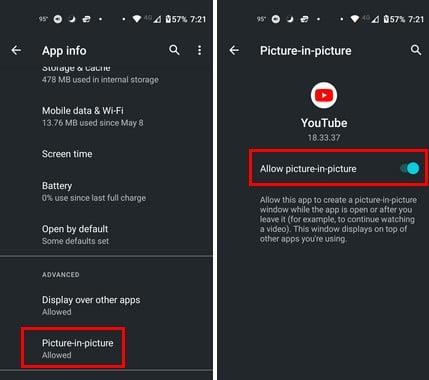
Távolítsa el az alkalmazást, amelyet nem használ
Vannak olyan alkalmazásaid, amelyeket egy ideje nem használtál? Nézze át Android kezdőképernyőjét, és ha olyan alkalmazást lát, amelyet egy ideje nem használt, és meg tudja csinálni, akkor az alábbiak szerint távolítsa el őket. Nyomja meg hosszan az eltávolítani kívánt alkalmazást, és húzza a képernyő tetejére a kuka ikon felé. Megerősítő üzenetet kap az alkalmazás eltávolításához. Megkeresheti őket a Google Playen is, és megérintheti az eltávolítás gombot.
Lehet, hogy a rosszindulatú programok a tettesek?
Még akkor is lehetséges rosszindulatú alkalmazás letöltése, ha hivatalos üzletekből, például a Google Playből tölt le alkalmazásokat. Próbáljon meg eltávolítani minden olyan alkalmazást, amelyet az akkumulátorprobléma kezdete előtt adott hozzá. A fizetős vírusirtók nagyobb védelmet kínálnak, ezért ha lehetséges előfizetni egy megbízható víruskeresőre, akkor tegye meg.
Próbálja ki az Akkumulátorkímélő módot
Lesznek olyan esetek, amikor szüksége lesz az akkumulátorra, hogy tovább bírja. Az egyik hasznos funkció az Akkumulátorkímélő. Mi történik, ha bekapcsolja ezt a funkciót? Az Android-eszköz teljesítménye csökkenni fog. Például a helykövetés korlátozott lesz, és az alkalmazás nem fog működni a háttérben. Az új üzenetek ellenőrzéséhez meg kell nyitnia az alkalmazást.
A funkció kipróbálásához nyissa meg a Beállítások alkalmazást a telefonján, és érintse meg az akkumulátor opciót. Az Akkumulátorkímélő opció a tetején lesz. Amikor hozzáfér a funkcióhoz, megérintheti a Bekapcsolás most gombot, vagy beállíthat egy ütemezést az Ütemezés beállítása opcióra koppintva felül. A funkció akkor kapcsol be, ha a telefon akkumulátora elér egy bizonyos százalékot.
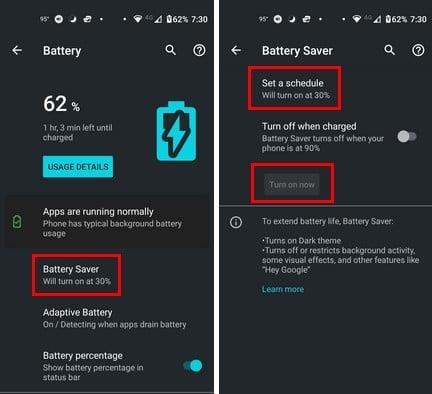
A Mindig bekapcsolt kijelző kikapcsolása ( Samsung telefonok )
A Mindig képernyőn lehetőség hasznos lehet, mivel lehetővé teszi az értesítések, dátumok, időpontok és egyebek megtekintését. De ha Android telefonjának nehézségei támadnak átvészelni a napot legalább egy töltés nélkül, előfordulhat, hogy nem jó ötlet bekapcsolni. Kikapcsolhatja a Beállítások > Képernyő lezárása > Always On Display menüpontban .
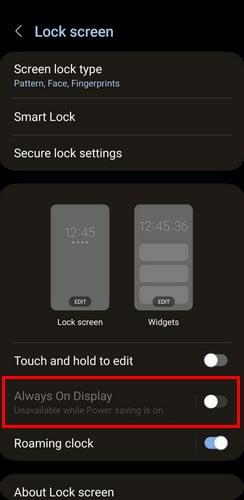
Csökkentse a képernyő időtúllépési idejét
Kellemetlen lehet, ha a kijelző rövid idő után kikapcsol. De az a jó, hogy segíthet az akkumulátor megtakarításában, mivel a képernyő nincs bekapcsolva olyan sokáig. A képernyőidő csökkentéséhez lépjen a Beállítások > Kijelző > Speciális menüpontba, és érintse meg a Képernyő időtúllépése lehetőséget. Akár egy percből is választhat, hogy több energiát takarítson meg Android akkumulátorán.
Kapcsolja ki az Értesítés nyilvános hálózatokhoz funkciót
Az Android beállításai között van egy funkció, amelynél megkeresi a nyilvános hálózatokat, amelyekhez csatlakozhat. Nem jó ötlet ezekre a hálózatokra kattintani, mivel valaki könnyen hozzáférhet a telefonjához. Lépjen a Beállítások > Hálózat és internet > Wi-Fi > Wi-Fi-beállítások > Kapcsolja ki az Értesítés nyilvános hálózatokhoz funkciót, ha le szeretné állítani, hogy az Android ne keressen rájuk.
Kapcsolja ki a Google Asszisztenst
A Google Asszisztens mindig figyel ezekre a varázsszavakra. De mivel mindig hallgat, akkumulátort használ. Ha tud nélküle élni, kikapcsolhatja úgy, hogy megnyitja a Google alkalmazást, és megérinti profilképét . Nyissa meg a Beállítások > Google Asszisztens > Ok Google és Voice Match > Ok Google kikapcsolása lehetőséget .
Keresse meg, melyik alkalmazás használja a legtöbb akkumulátort
Ha segítségre van szüksége annak meghatározásához, hogy melyik alkalmazás használja a legtöbb akkumulátort, a következőképpen ellenőrizheti. Nyissa meg a Beállítások > Akkumulátor > Használati részletek menüpontot . A lista első alkalmazása az első számú bűnös.
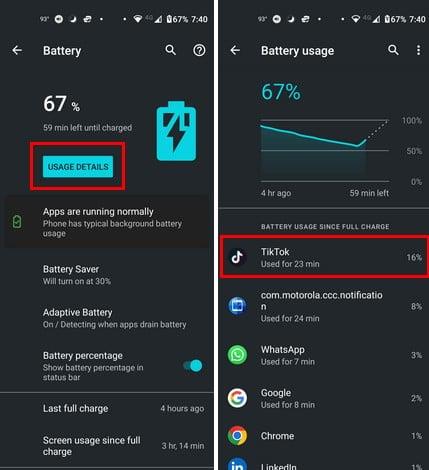
Használja a Repülőgép módot
Ha az akkumulátort ki kell elégítenie, használjon mindent, például a Repülőgép módot. Bekapcsolva hagyhatja, amíg hamarosan nem csatlakoztatja a telefont. A Repülőgép mód azt fogja tenni, hogy nem teszi lehetővé a telefon mobilhálózatokhoz való csatlakozását, így nem lesznek hívások vagy SMS-ek. Nem fogja tudni használni a Bluetooth-t sem, de az Android akkumulátorának hosszabb élettartamáért csekély árat kell fizetni.
Kapcsolja ki a Haptikus visszajelzést
A tapintható visszacsatolás az a vibráció, amelyet a billentyűzet használatakor kap. Javíthatja a felhasználói élményt azáltal, hogy érintési mozdulatokat és rezgéseket alkalmaz a felhasználóra. Haptikus visszacsatolást tapasztal, amikor a játékvezérlővel fegyvert ragad, vagy valami ellen ütközik. Ezt a funkciót a Beállítások > Hang > Érintésrezgés kikapcsolása menüpontban kapcsolhatja ki.
Kapcsolja be az adaptív akkumulátor funkciót
Ha bekapcsolja az Adaptív akkumulátor funkciót, a ritkán használt alkalmazások akkumulátora korlátozott lesz. A funkciók tanulmányozzák az Ön használati szokásait, és alkalmazkodnak ahhoz, hogy az alkalmazások hogyan futhatnak a háttérben. Ezenkívül megakadályozza, hogy a ritkán használt alkalmazások a háttérben fussanak. Ezt a funkciót a Beállítások > Akkumulátor > Adaptív akkumulátor menüpontban kapcsolhatja be – ez egy másik módja annak, hogy az Android akkumulátorának élettartama hosszabb legyen.
Egyéb opciók
A Wi-Fi gomb kikapcsolása a gyorsbeállításokban akkor is segít, ha hajlamos kerülni a nyilvános hálózatokat. Amíg be van kapcsolva, továbbra is az Android akkumulátorát fogja használni, hogy Wi-Fi-hálózatot keressen a csatlakozáshoz. A folyamatos keresés lemeríti az akkumulátort. A kikapcsolásához húzza lefelé kétszer a képernyő tetejéről, és győződjön meg arról, hogy a Wi-Fi opció nincs kiemelve.
Ezenkívül győződjön meg arról, hogy Android-eszköze a legújabb verzióval fut. Az Android rendszerfrissítéseinek ellenőrzéséhez lépjen a Beállítások > Rendszer > Speciális > Rendszerfrissítések menüpontba. Az Android elkezdi keresni a függőben lévő frissítéseket.
További irodalom
Ha már az akkumulátor kíméléséről beszélünk, a Chrome akkumulátorkímélő módját is használhatjuk . Ha szeretné kipróbálni, kövesse a következő lépéseket. Ön Pixel felhasználó? Ha igen, akkor a következőképpen növelheti az akkumulátor élettartamát a Pixel 7 és Pro esetében . Ne feledje, hogy a Pixelen van az extrém akkumulátorkímélő mód is. És ha a Chromebook akkumulátora nem töltődik , itt található egy hasznos útmutató, amely segít Önnek. Ne feledje, hogy ha egy adott témát keres, akkor mindig használhatja a felül található keresősávot.
Miután rootoltad az Android telefonod, teljes rendszerhozzáférésed lesz, és számos olyan alkalmazást futtathatsz, amelyek root hozzáférést igényelnek.
Az Android telefonodon található gombok nem csak a hangerő szabályozására vagy a képernyő felébresztésére szolgálnak. Néhány egyszerű módosítással gyorsbillentyűkké válhatnak egy gyors fotó készítéséhez, zeneszámok átugrásához, alkalmazások elindításához vagy akár a vészhelyzeti funkciók aktiválásához.
Ha a munkahelyeden hagytad a laptopodat, és sürgős jelentést kell küldened a főnöködnek, mit tehetsz? Használd az okostelefonodat. Még kifinomultabb megoldás, ha telefonodat számítógéppé alakítod, hogy könnyebben végezhess több feladatot egyszerre.
Az Android 16 zárképernyő-widgetekkel rendelkezik, amelyekkel tetszés szerint módosíthatja a zárképernyőt, így a zárképernyő sokkal hasznosabb.
Az Android kép a képben módjával lekicsinyítheted a videót, és kép a képben módban nézheted meg, így egy másik felületen nézheted meg, így más dolgokat is csinálhatsz.
A videók szerkesztése Androidon egyszerűvé válik a cikkben felsorolt legjobb videószerkesztő alkalmazásoknak és szoftvereknek köszönhetően. Gondoskodj róla, hogy gyönyörű, varázslatos és elegáns fotóid legyenek, amelyeket megoszthatsz barátaiddal a Facebookon vagy az Instagramon.
Az Android Debug Bridge (ADB) egy hatékony és sokoldalú eszköz, amely számos dolgot lehetővé tesz, például naplók keresését, alkalmazások telepítését és eltávolítását, fájlok átvitelét, egyéni ROM-ok rootolását és flashelését, valamint eszközmentések létrehozását.
Automatikusan kattintó alkalmazásokkal. Nem kell sokat tenned játékok, alkalmazások vagy az eszközön elérhető feladatok használata közben.
Bár nincs varázsmegoldás, a készülék töltésének, használatának és tárolásának apró változtatásai nagyban befolyásolhatják az akkumulátor élettartamának lassítását.
A telefon, amit sokan most szeretnek, a OnePlus 13, mert a kiváló hardver mellett egy évtizedek óta létező funkcióval is rendelkezik: az infravörös érzékelővel (IR Blaster).







